Selezioni poligonali con autocad
Volevo mostrarvi una curiosità sulle selezioni che non tutti conoscono
Quasi tutti gli utenti di autocad sanno che facendo un quadrato da sinistra verso destra vengono selezionati soltanto gli oggetti contenuti nella selezione
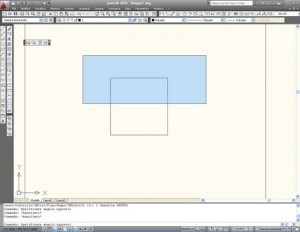
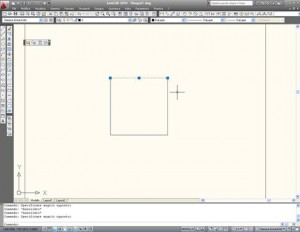
Se invece il quadrato viene fatto da destra verso sinistra si selezionano tutti gli oggetti intercettati dal quadrato
Ad esempio cancelliamo i cerchi rossi senza cancellare i cerchi blu
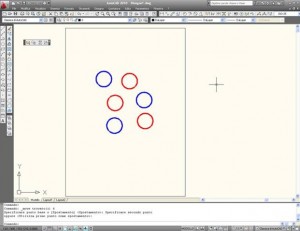
clicchiamo sul tasto elimina e subito dopo scriviamo nella riga di comando FP che sta per finestra poligonale, notiamo che la selezione diventa poligonale e si cancellano solo gli oggetti contenuti nella selezione.
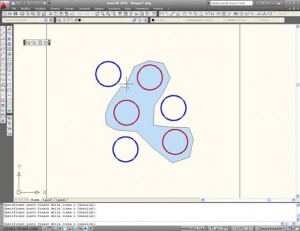
Un altro modo utile per selezionare forme difficilmente raggiungibili è quella di usare la funzione INTERCETTA, clicchiamo sul tasto elimina e subito dopo scriviamo nella riga di comando NT che sta per intercetta, notiamo che la selezione diventa poligonale
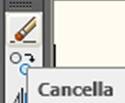
Creiamo una poligonale che intercetta solo gli elementi che vogliamo eliminare ovvero i cerchi rossi e dando invio verranno cancellati
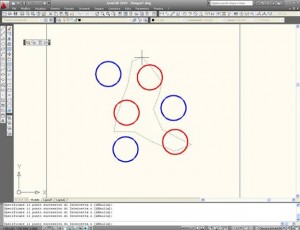
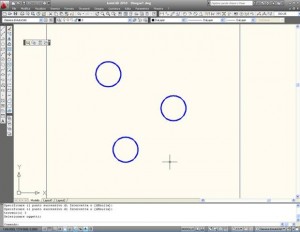
E’ tutto, comodi vero?

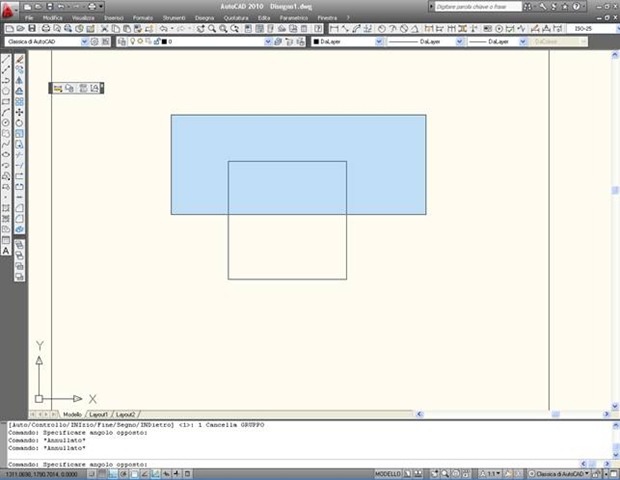
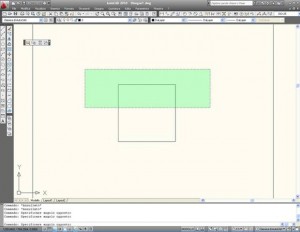
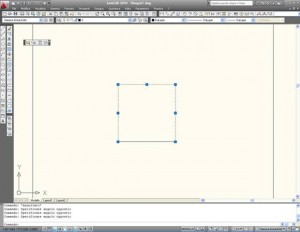
siiiii grazie
cm faccio a tornare al semplice rettangolo?<br /><br />grazie
Per tornare alla selezione rettangolare vai su, Strumenti > Opzioni > Selezione e spunta "Consenti selezione e trascinamento sull'oggetto" assicurandoti che "consenti selezione e trascinamento per lazo" sia deselezionato.<br />Ciao